甚麼你還沒有使用過非常火紅的開源筆記軟體Logseq,還不快趕上流行的尖端,使用潮到出水的筆記軟體,展開你的筆記人生,成就你偉大霸業。這是Logseq系列教學文最後一篇,將會介紹一些自己常用的套件。
套件
大家好,我是計中的柚子。這是Logseq系列教學文最後一篇,將會介紹一些自己常用的套件。
首先我們先開啟logseq的內建套件市場,我們在編寫區右上角設定裡面有個【Plugins】按鈕(圖1)。進【Plugins】畫面就可以看到自己安裝過的套件以及套件市場(圖2)。我們只要進【Marketplace】就可以按到很多套件,按下Instal就會自己安裝,點開套件可以看到套件的說明或使用範例(圖3)。

圖1. Plugins按鈕

圖2. Plugins畫面

圖3. Marketplace畫面
Journals calendar
第一個要介紹的套件是Journals calendar(圖4),安裝完可以看到安裝區看自己已經單裝的套件(圖5),這個套件主要是讓我們日記區可以有方便的介面快速階換不同天的日記頁。

圖4. Journals calendar

圖5.安裝套件
我們回到內容撰寫區,會發現右上角多一個按鈕(圖6),點下去會出現日曆選單(圖7),就可以快速切換不同天的日記,也可快速切換到過去或未來的日記去查看,原本的ui是預設顯示當天的日記為主,有個這個套件就可以很方便切換。
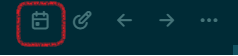
圖6. Journals calendar按鈕

圖7.日曆選單
Tabs
第二個套件是Tabs,這個功能很簡單,就是可以在編寫頁面上方多個頁籤,讓大家在撰寫相關頁面時可以快速切換。

圖8. Tabs

圖9. Tabs頁籤
Block to page
第三個套件是Block to page(圖10),這個套件在整理資料時非常實用,假設我們初期作筆記製作了一個比較粗淺的大綱,以圖11為例,原本【情緒勒索】這個詞只是在我的筆記中簡單寫到一些內容,但到了作筆記的後期【情緒勒索】相關的資料越來越多時(圖11),我們就會幫這個詞開一個新的頁面,專門整理這資料,在原本頁面的相關資料也想帶進新的頁面時我就會用這個套件,使用方法也很簡單,在大的項下輸入斜線【/】開啟快捷指令,點選Turn Into Page(圖12),這時會發現原本頁面的資料消失了(圖13),點選專頁進去會發現資料都進去了(圖14)。

圖10. Block to page

圖11. 大綱

圖12. 點選Turn Into Page

圖13.內容消失

圖14.內容跑到專頁
Link Preview
第四個套件是Link Preview(圖15),這個功能是針對筆記區的網頁link,可以簡單預覽頁面的資訊,正常情況下我們筆記的網頁link就是如圖16所示,是個點擊才會跳出網頁頁面的單純link。

圖15. Link Preview

圖16. 單純link
而Link Preview則是利用HTML中iframe的方式來達成預覽,而其中他有兩個模式可以用,第一個模式【Hovering Mode】,Hovering Mode是你滑鼠移動到聯結上,就會跳出一個半透明視窗,顯示網頁簡單資訊(圖17)。

圖17. Hovering Mode
第二個模式【Macro Mode】,這是直接把【Hovering Mode】看到的半透明視窗嵌入筆記內(圖18),使用語法是{{renderer :linkpreview,網頁連結}}(圖19),或是斜線【/】呼叫快捷指令(圖20),這樣子就完成了網頁的簡易瀏覽。

圖18. Macro Mode

圖19.語法

圖20.快捷指令
Markmap
第五個套件是Markmap(圖21),就是將你的內容大綱化為心智圖的功能,安裝完後內容編寫區會多一個按鈕(圖22),按下去就會自動轉換成非常漂亮的心智圖(圖23),心智圖還有一些簡單的功能例如放大縮小截圖等等(圖24),是個很好用的套件。

圖21. Markmap

圖22. Markmap按鈕
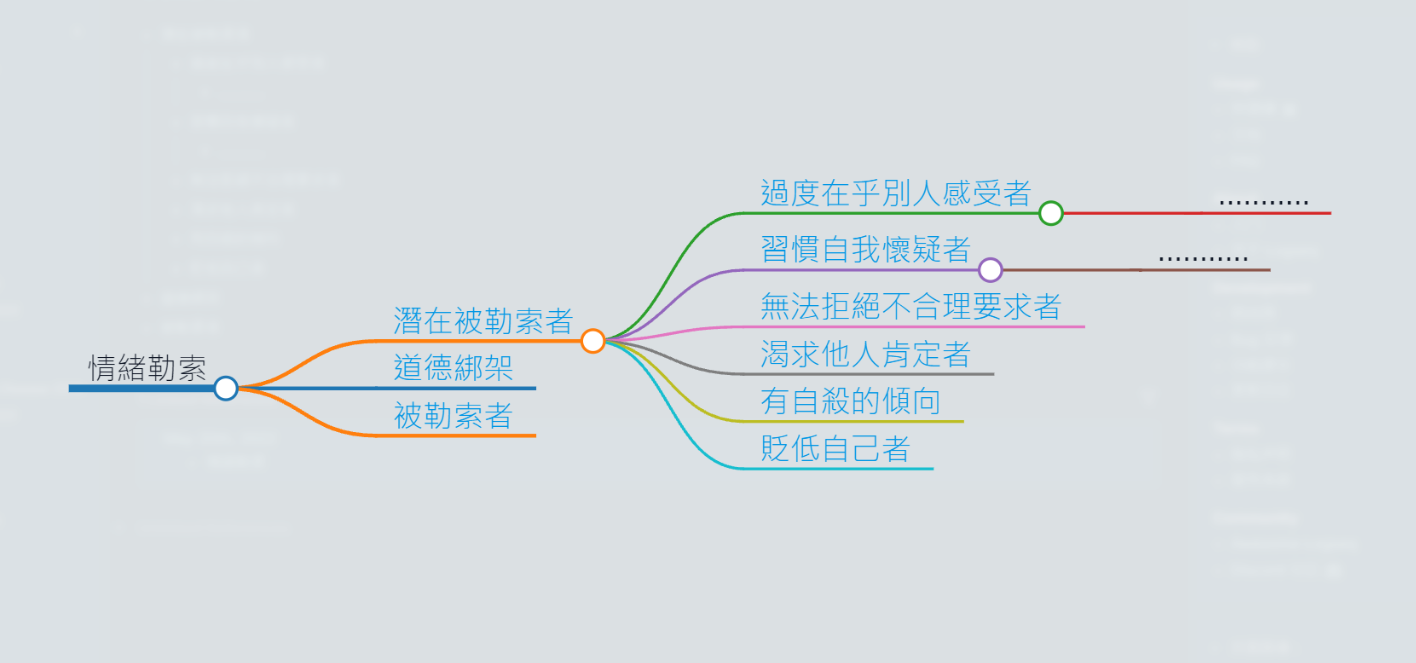
圖23. 心智圖

圖24. 心智圖工具列
Makrkdown Table Editor
第六個套件Makrkdown Table Editor(圖25),我在第三篇有提過Makrkdown語法,裡面有個語法是創建table的語法,但一般人使用上不方便,不直覺,所以我推薦用這個套件,他可以讓你用介面式填空table,形成漂亮的表格。安裝後我對白色項目小圓點點右鍵(圖26),就會跳出makrkdown-table-editor。
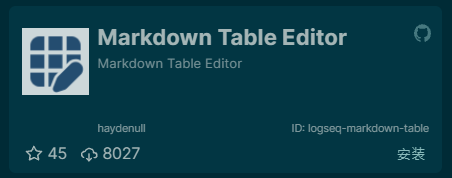
圖25.Makrkdown Table Editor

圖26.開啟功能
點選makrkdown-table-editor,就會跳出介面table介面(圖27),我們可以依照自己喜好增加欄位(圖28),最後內容撰寫區就會自動完成Makrkdown語法的表格(圖29)。

圖27.顯示介面

圖28.新增欄位

圖29.完成圖
我這篇先介紹到這裡,相信以上六個套件已經可以幫助大家在玩筆記軟體有很大的幫助,如果logseq未來還有更新的話,我會再為大家帶來新功能的介紹。
感謝大家耐心的閱讀,如內容有誤請不吝指正,讓我知道最新最正確的資訊,也可以分享給大家少走冤枉路,謝謝。
參考資料
Logseqe官方網站:https://logseq.com/
Logseqe Github:https://github.com/logseq/logseq/